Hãy cùng tienichit.com tìm hiểu về Cách sửa lỗi chuột sáng đèn nhưng không hoạt động.
Hiện tại hầu hết các loại chuột máy tính tầm trung hoặc hơn đều thiết kế đèn tín hiệu ở dưới hoặc trên thân chuột. Điều này sẽ giúp người dùng xác định chuột đã kết nối thành công với máy tính hay chưa, bên cạnh việc thông báo qua việc kết nối thiết bị USB trên máy tính.
Theo nguyên tắc, nếu chuột sáng đèn nghĩa là người dùng đã có thể sử dụng chuột trên máy tính thông thường. Tuy nhiên, một số người dùng phản ảnh tính trạng lỗi chuột dù có đèn nhưng lại không hoạt động được. Vậy đâu là nguyên nhân dẫn tới lỗi này và cách khắc phục lỗi chuột sáng đèn những không dùng được là gì?
Cách sửa lỗi chuột không hoạt động Windows
Cách 1: Sử dụng cổng USB khác
Có thể do cổng USB của chuột lỏng, hay cổng USB máy tính sử dụng gặp vấn đề nên dẫn tới lỗi trên. Hãy thử sang cổng USB khác để kết nối với chuột.

Cách 2: Khởi động lại máy tính
Phương pháp khởi động lại máy tính là cách giải quyết của hầu hết những lỗi cơ bản trên máy tính. Có thể do máy tính của bạn xung đột với các phần mềm nên Diver chuột không chạy. Trong trường hợp chuột không chạy được nhấn tổ hợp phím để khởi động lại máy tính.
Với Windows 10, Windows 8 bạn nhấn tổ hợp phím Alt + F4 rồi xuất hiện bảng tùy chọn khởi động lại hoặc tắt máy tính. Sử dụng mũi tên lên xuống để tìm tới lựa chọn Restart.
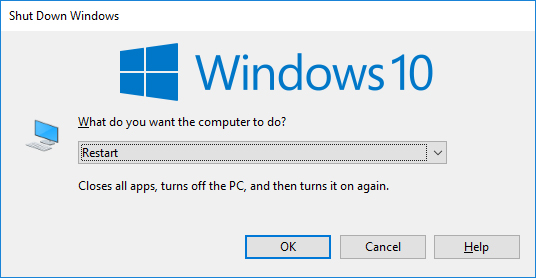
Với Windows 7 bạn có thể nhấn phím Windows chọn mũi tên phải, chọn tiếp mũi tên lên tới phần Restart và nhấn Enter để khởi động lại máy tính.
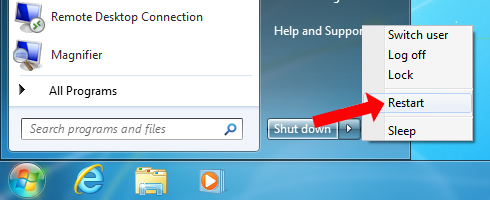
Cách 3: Gỡ cài đặt driver chuột máy tính
Bước 1:
Bạn nhấn tổ hợp Windows + R để mở hộp thoại Run rồi nhập từ khóa devmgmt.msc.
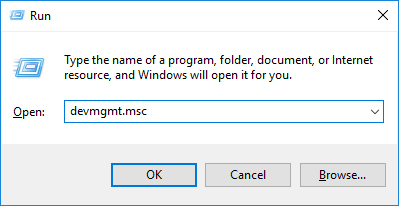
Bước 2:
Xuất hiện giao diện Device Manager, tìm tới thiết lập Mice and other pointing devices rồi click chọn để mở danh sách bên trong.
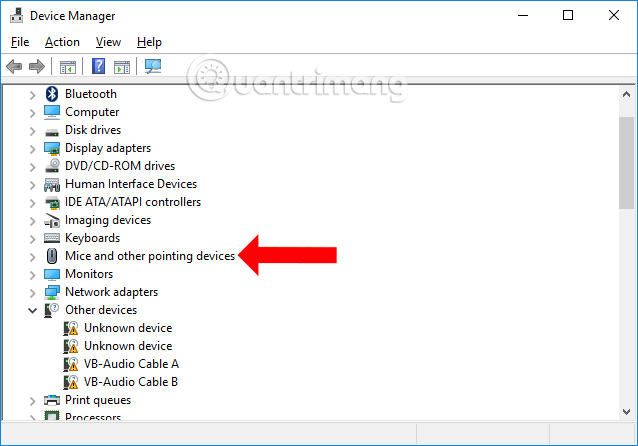
Bước 3:
Click chuột phải vào tùy chọn HD Complaint mouse và nhấn chọn vào Uninstall. Sau đó khởi động lại máy tính theo cách 2 bên trên.
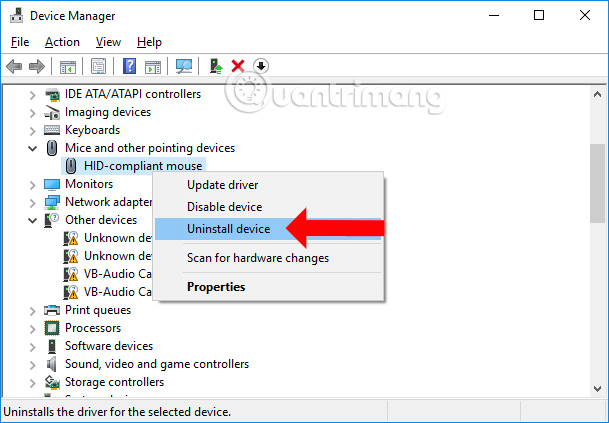
Trong trường hợp bạn đã thử 1 trong 3 cách trên nhưng chuột vẫn không di chuyển được, thì có thể dây bên trong của chuột đã hỏng. Hãy thử dùng chuột máy tính mới kết nối với máy tính xem sao.
Xem thêm:
Hy vọng bài viết này hữu ích với bạn!
Từ khóa: Cách sửa lỗi chuột sáng đèn nhưng không hoạt động, Cách sửa lỗi chuột sáng đèn nhưng không hoạt động, Cách sửa lỗi chuột sáng đèn nhưng không hoạt động, Cách sửa lỗi chuột sáng đèn nhưng không hoạt động
















